Sida Loogu Beddelayo Inta u dhaxaysa Waraaqaha Shaqada ee Excel
Excel waa barnaamij aad u awood badan. Haddii aad tahay qof isticmaala xaashiyaha inta badan, barashada sida loo shaqeeyo Excel(learning how to operate Excel) waxay sameyn kartaa farqi weyn. Laakiin xitaa haddii aad hore u taqaanay aasaaska, had iyo jeer waxaa jira dhowr farsamooyin oo kale oo hagaajin kara khibradaada guud ee ka shaqeynta abka.
Mid ka mid ah tabaha waxtarka leh ee lagu baran karo waa hababka kala duwan ee aad isticmaali karto si aad si dhakhso ah ugu kala beddesho xaashiyaha Excel . Waxaan ku bilaabi doonaa fursadaha fudud sida gacanta oo aan si tartiib tartiib ah ugu dhaqaaqno beddelka kale ee isticmaalayaasha horumarsan.

Waxa kale oo aanu u samaynay cashar gaaban oo muuqaal(short video tutorial) ah kanaalkayaga YouTube , kaas oo aad ka hubin karto.
Hababka gaagaaban ee kiiboodhka si loogu kala beddelo xaashida gudaha Excel(Keyboard Shortcuts To Switch Between Sheets In Excel)
Markaa waxaad hortaada ku haysaa dukumeenti Excel ah oo leh waraaqo shaqo oo badan. (Excel)Marka ay tahay inaad kala beddesho dhexdooda, doorashada cad waxay noqonaysaa inaad gacanta ku doorato xaashi kale oo hoose ee buuga shaqada. Si kastaba ha ahaatee, doorashadaas waxaa laga yaabaa inaan la heli karin.
Haddii ay dhacdo inaadan isticmaali karin mouse-kaaga ama taabashadaada ama aad haysato culeys shaqo oo weyn oo aadan waqti ku lumin taas, waxaad u kala bedeli kartaa xaashida Excel adigoo isticmaalaya furaha furaha.

Waxaa jira laba hab oo gaagaaban oo aad u baahan doonto inaad halkan ku barato: Ctrl + PgDn (bogga hoose) u guurista xaashida dhanka midig, iyo Ctrl + PgUp (bogga kor) oo aad u guurayso xaashida bidixda. Ama si fudud raac tillaabooyinkan si aad u kala beddesho xaashiyaha buugga shaqada:
- Si aad hal xaashi u dhaqaaqdo dhanka midig, hay Ctrl , ka dibna taabo furaha PgDn .
- Si aad ugu sii socoto dhanka midig, taabo furaha PgDn markale.
- Si aad dib ugu guurto ama hal xaashi u dhaqaaqdo dhanka bidix, qabso Ctrl , ka dib taabo furaha PgUp .
- Si aad bidixda ugu sii socoto, mar kale taabo furaha PgUp .
Kaasi waa hal tusaale oo ka mid ah furaha kiiboodhka ee waxtarka leh ee Excel . Barashada dhowr jid-gaab oo kale oo muhiim ah ayaa kaa caawin kara horumarinta wax soo saarkaaga. Tusaale ahaan, waxay kuu badbaadin doontaa wakhti markaad dhex socoto Excel(save you time while navigating Excel) , ama samaynayso hawlaha caadiga ah sida beddelka dhererka safafka iyo ballaca tiirka(changing row height and column width) ee barnaamijka.
Isticmaal Go To Command (Use The Go To Command )
Adeegsiga amarka Go To waa hab kale oo ku anfacaya inaad ku wareegtid xaashidaada Excel . Waxaad si gaar ah u qadarin doontaa habkan haddii ay tahay inaad wax ka qabato dukumentiyada aadka u culus ee Excel ee leh safaf iyo tiirar maalinle ah.
Si aad ugu guurto meel kale oo ka mid ah buugaaga shaqada adoo isticmaalaya amarka Go To, raac talaabooyinkan:
- Fur xaashida shaqada ee Excel.
- Ka dooro Edit ka menu ee korka shaashadda.

- Ka dooro Go To… ikhtiyaarka liiska hoos u dhaca ah. Waxaad arki doontaa daaqada Tag oo furan. Waxaad taas u isticmaali kartaa inaad ka booddo meel dukumeentigaaga ah una gudubto meel kale.

- Daaqadda wada-hadalka, ka hel khadka tixraaca(Reference) oo ku qor tixraaca unugga, sida “C22” ama “H134”. Kadib taabo OK .
Tani waxay ku geyn doontaa meesha aad dooratay adiga oo u dhaqaajinaya sanduuqa gacanta ee firfircoon ee unuggaas gaarka ah.
U ogolow Go To Amarka Adigoo isticmaalaya Jidadka Kiiboodhka(Enable Go To Command Using Keyboard Shortcuts)
Habka ugu dhakhsaha badan ee loo isticmaalo amarka Go To ee Excel waa adoo baranaya furayaasha kiiboodhka saxda ah ee saxda ah. Waxaa jira laba ikhtiyaar oo kala duwan halkan, waxaad riixi kartaa furaha F5 ama waxaad isticmaali kartaa Ctrl + G kiiboodhka gaaban si aad u keento daaqada Go To.
Markaad bilowdo isticmaalka Go To feature, waxaad arki doontaa inay sidoo kale ku kaydiso dhammaan raadintaadi hore daaqadaas yar. Markaa waxaad ka heli kartaa liiska dhammaan tixraacyada unuggii hore ee sanduuqa ugu sarreeya ee ka sarreeya khadka tixraaca(Reference) . Muuqaal faa'iido leh haddii aad isku aragto inaad dib iyo gadaal u booddo inta u dhaxaysa meelo gaar ah oo dukumeentigaaga Excel ah.
Si kastaba ha ahaatee, xasuusnoow in macluumaadkani uu meesha ka bixi doono marka aad xirto buuga shaqada ee Excel . Markaa haddii aad u malaynayso inaad u baahan doonto tixraac mustaqbalka, hubi inaad meel kale ku kaydiso ka hor inta aanad ka bixin dukumeentiga.
U beddelo inta u dhaxaysa xaashida Excel Adigoo isticmaalaya Go to(Switch Between Sheets in Excel Using Go To)
Haddii aadan rabin inaad u booddo unug gaar ah oo ku jira xaashi shaqo oo kala duwan, laakiin kaliya aad rabto inaad furto waxa oo dhan, waxaad sidoo kale isticmaali kartaa amarka Go To si aad u sameyso.
Si aad u kala beddesho xaashiyaha buuggaaga shaqada ee Excel , raac tillaabooyinkan:
- Fur buuggaaga shaqada ee Excel.
- Keen(Bring) daaqada Go to adiga oo isticmaalaya mid ka mid ah jidadka gaaban ama gacanta.

- Xariiqda tixraaca(Reference) , ku qor magaca xaashida aad rabto oo ay la socoto tixraaca unugga. Tusaale ahaan, haddii aad ku jirto xaashida 2(Sheet 2) oo aad rabto inaad u guurto xaashida 3(Sheet 3) , waxaad u baahan doontaa inaad ku qorto "Sheet3 + calaamadda cajaa'ibka + tixraaca unugga" ee xariiqda tixraaca(Reference) , sida Sheet3!B5 .
Calaamadda cajaa'ibka halkan waxay u adeegtaa sidii kala soociyaal u dhexeeya magaca xaashida iyo lambarka unugga, maadaama aanad isticmaali karin meelo bannaan tixraacyada unugga. - Amarkaas ayaa ku geyn doona xaashi kale oo u rari doona sanduuqa gacanta ee unugga aad dooratay. Si aad ugu noqoto xaashidii hore, ku celi habka oo dhan laakiin beddel magaca xaashida aad ku qorto Daaqadda Go To.
Isticmaal Hyperlink si aad u bedesho xaashida shaqada(Use Hyperlink To Change Worksheets)
Waxaad ku dhex wareegi kartaa buuggaaga shaqada ee Excel oo waxaad ka boodi kartaa xaashi ilaa mid kale adoo isticmaalaya hyperlinks sidoo kale. Excel , waxaa jira noocyo kala duwan oo hyperlinks , oo waxaad ku xidhi kartaa faylka jira ee kombiyuutarkaaga, bogga internetka, ama ciwaanka e-mailka.
Haddii aad rabto inaad abuurto hyperlink oo aad u isticmaasho si aad ugu guurto warqad shaqo oo kale, samee kuwan soo socda:
- Dooro meel xaashida ah (unug) meesha aad rabto inaad geliso hyperlink.

- Midig ku dhufo oo dooro Hyperlink ka menu-hoos u dhaca.

- Laga soo bilaabo xulashooyinka ku yaal bartamaha sanduuqa, dooro Dukumeenti(Document) .
- U gudub xariiqda barroosinka(Anchor) ee hoose, ka hel meesha …(Locate…) badhanka ku xiga oo dhagsii.
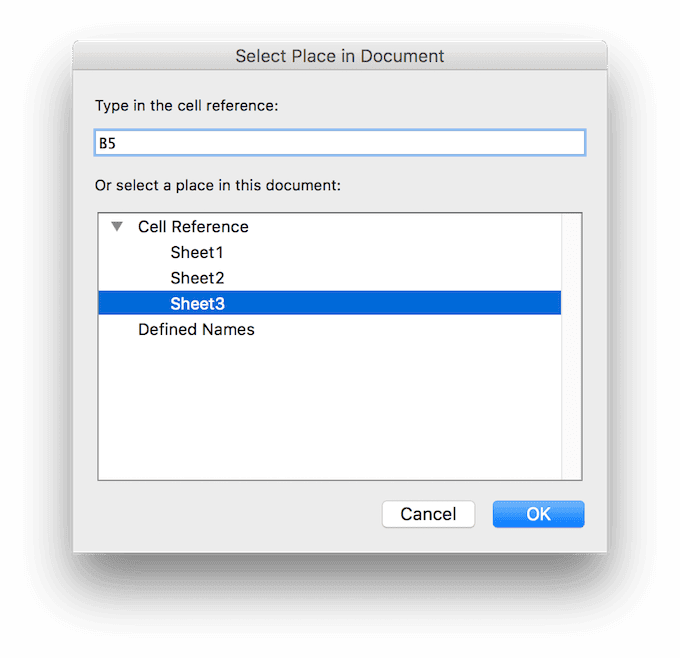
- Daaqada pop-up ka, dooro xaashida aad rabto inaad ku xidho oo ku qor tixraaca unugga meesha aad rabto in hyperlink-gu ku qaado.

- Kadib markaad riixdo OK, waxaa lagu geynayaa daaqadii hore halkaas oo aad ka bedeli karto qoraalka hyperlink ee aad ku arki doonto dukumeentiga. Ku qor hoos Muujinta(Display) .
Waxaad mar dambe tirtiri kartaa ama aad wax ka beddeli kartaa hyperlink-gan si aad u bedesho meesha ay u socoto ama muuqaalkeeda.
Isticmaal qoraalka VBA si aad ugu dhex guurto xaashida(Use a VBA Script to Move Between Sheets)
In kasta oo dhammaan xulashooyinka kor ku xusan ay ku fiican yihiin beddelashada xaashiyaha Excel , waxaa laga yaabaa inaad isku aragto xaalad markaad wax badan u baahan tahay. Tusaale ahaan, haddii aad la shaqaynayso dukumeenti Excel ah oo ah waraaqo shaqo oo badan oo aad si joogto ah ugu baahan tahay inaad horay iyo gadaal uga dhex socoto. Haddii ay sidaas tahay waxaad samayn kartaa VBA macro ama qoraal si aad hab-socodkaas(create a VBA macro or script to automate that process) kuugu habsato.
Excel wuxuu kuu ogolaanayaa inaad otomaatig u sameyso sifooyin kala duwan iyo amarro adoo isticmaalaya Visual Basic for Applications ( VBA ) scripting. Waa luqadda barnaamijyada uu Excel isticmaalo si uu u abuuro macros.
Haddii aad gebi ahaanba ku cusub tahay mawduuca, hubi hagahayaga bilawga ah ee VBA(beginner’s guide to VBA) iyo tusaha horumarsan ee VBA ee MS Excel(advanced VBA guide for MS Excel) si aad wax walba uga barato barnaamijyada DIY ee (DIY)Microsoft Office .
Haddii aad horeba wax ama laba ka ogtahay, markaa waxaad isticmaali kartaa macros sida kuwan soo socda si aad ugu wareegtid buuggaaga shaqada ee Excel .
VBA Macro Si aad Midig ugu dhaqaaqdo(VBA Macro To Move To The Right)
Sub Change_Sheets_Right() Dim SheetNum, CurrentSheet As Integer SheetNum = Sheets.Count CurrentSheet = ActiveSheet.Index If CurrentSheet < SheetNum Then Sheets(CurrentSheet + 1).Activate Else Sheets(1).Select End If End Sub
VBA Macro Si Looga Guuro Bidix(VBA Macro To Move To The Left)
Sub Change_Sheets_Left() Dim SheetNum, CurrentSheet As Integer SheetNum = Sheets.Count CurrentSheet = ActiveSheet.Index If CurrentSheet > 1 Then Sheets(CurrentSheet - 1).Activate Else Sheets(SheetNum).Activate End If End Sub
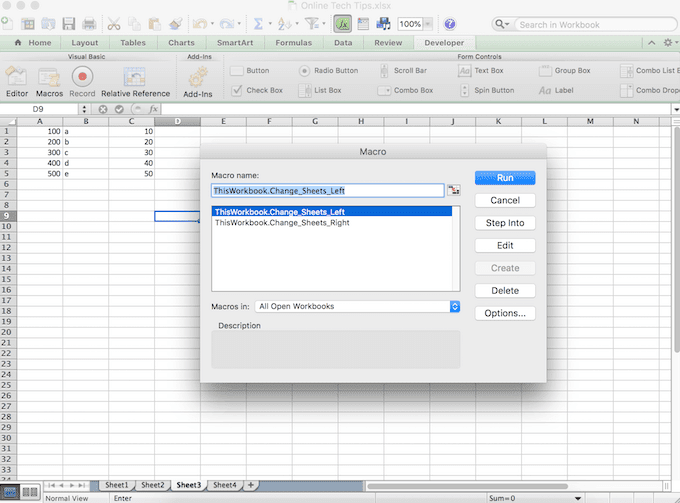
Ku rakib(Install) labada kood ee buuggaaga shaqada si aad awood ugu yeelatid inaad u dhaqaaqdo labada jiho, midig iyo bidix hal xaashi markiiba.
Noqo isticmaale Pro Excel(Become a Pro Excel User)
Hadda waxaad hal tillaabo u dhowdahay inaad barato Excel oo aad naftaada badbaadiso waqti iyo dadaal badan oo isku mid ah shaqada. Dabcan, had iyo jeer waxaa jiri doona tabo iyo tabo cusub oo aad ka baran karto software-kan. Sida siyaabo badan oo aad asxaabtaada ula wadaagto faylka Excel(ways of sharing an Excel file with your colleagues) , ama barashada erayga sirta ah ee aad u ilaaliso faylashaada Excel .
Si kastaba ha noqotee, otomaatigga socodka socodkaaga maalinlaha ah waa ta ugu horreysa iyo malaha tallaabada ugu muhiimsan ee aad u qaadi karto quusinta adduunka Excel .
Waa maxay talooyinka otomatiga Excel ee aad taqaan oo aad isticmaasho? Nala wadaag(Share) iyaga qaybta faallooyinka ee hoose!
Related posts
Sida loo Kooxeeyo Waraaqaha Shaqada ee Excel
Kudar Khadka Dib-u-Celinta Toosan ee Qorshaha Kala firdhisan ee Excel
Sida loo sameeyo Histogram gudaha Excel
Sida loo xafido erayga sirta ah ee Excel File
Sida Loo Sameeyo Jadwalka socodka gudaha Word iyo Excel
13 Tabaha OneNote & Tabaha loogu Abaabulayo Qoraaladaada si ka Wanagsan
Sida loo daro oo loo daabaco sawirada asalka ah ee Excel
Isticmaal daaqada daawashada Excel si aad ula socoto unugyada muhiimka ah ee buug-shaqeedka
Sida Taariikhaha Looga Jaro Excel
Isku xidh Unugyada u dhexeeya Xaashiyaha iyo Buugaagta Shaqada ee Excel
Sida loo sameeyo garaafka fudud ama jaantuska gudaha Excel
Sida loo xisaabiyo kala duwanaanshaha Excel
Sida Loo Sameeyo Calaamadaha Erayga laga bilaabo xaashida faafinta ee Excel
Jadwalka xogtaada Excel
Sida Loo Abuuro Liiska Qaybinta Muuqaalka
Sida loo Helo loona Xisaabiyo Range gudaha Excel
Sida Loo Isticmaalo Shaqada YEARFRAC gudaha Excel
40 ka ugu wanaagsan ee Keyboard-ka Microsoft Excel
Sida Loo Sameeyo Kaarka Salaan ee MS Word
Sida loo abuuro Gantt Charts gudaha Microsoft Excel
